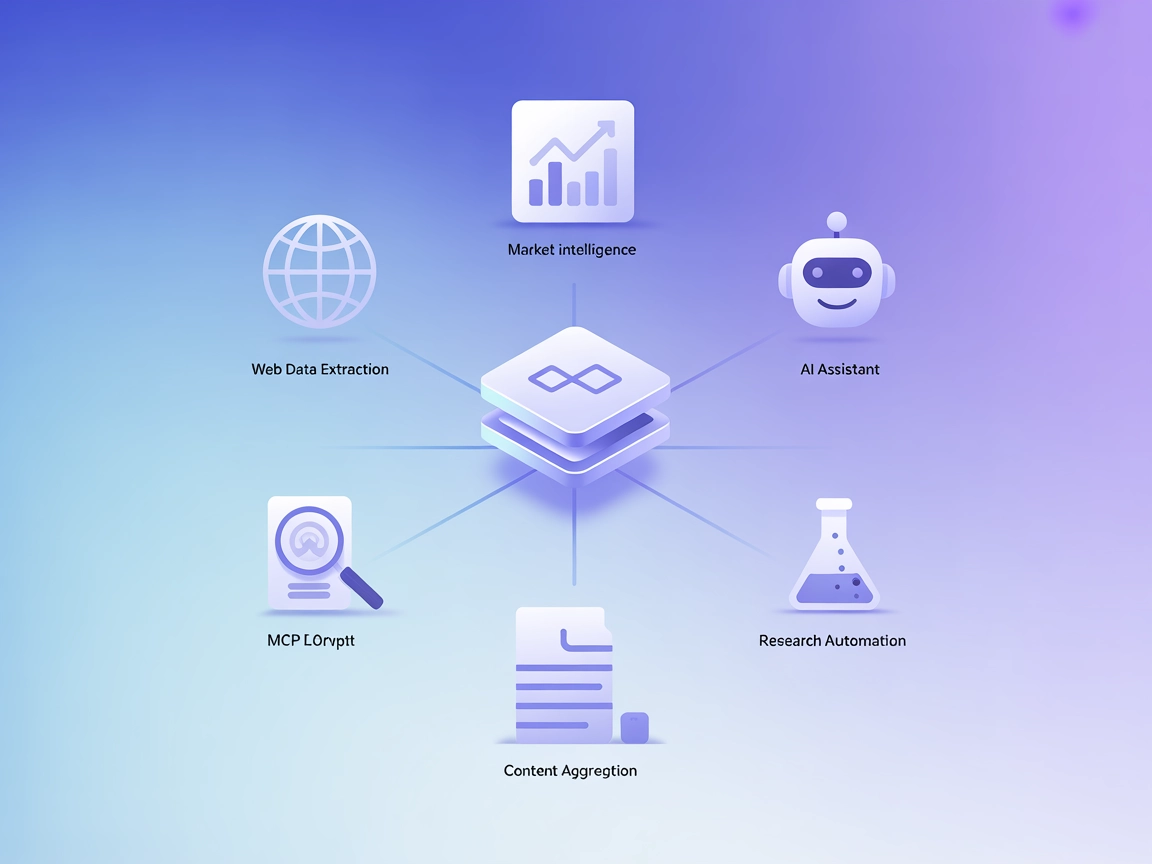Mindmap MCP Server
Mindmap MCP Server forvandler Markdown-dokumenter til interaktive tankekart, og gir utviklere, lærere og AI-assistenter mulighet til å visualisere hierarkisk in...
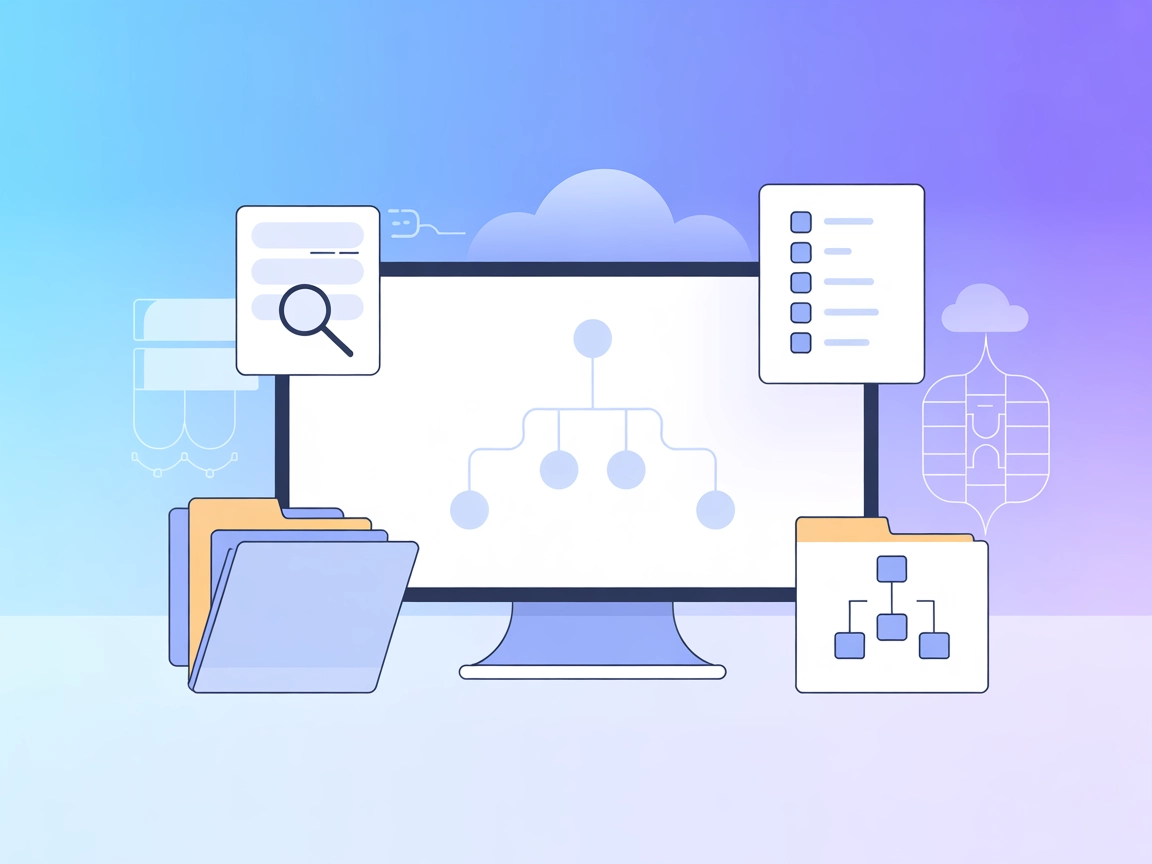
Koble AI-agenten din til XMind tankekartfiler. Søk, hent og analyser tankekart med avanserte verktøy for smartere prosjektstyring og kunnskapsarbeidsflyter.
FlowHunt gir et ekstra sikkerhetslag mellom dine interne systemer og AI-verktøy, og gir deg granulær kontroll over hvilke verktøy som er tilgjengelige fra dine MCP-servere. MCP-servere som er hostet i vår infrastruktur kan sømløst integreres med FlowHunts chatbot samt populære AI-plattformer som ChatGPT, Claude og forskjellige AI-editorer.
XMind MCP (Model Context Protocol) Server er et spesialverktøy som kobler AI-assistenter til XMind tankekartfiler, og muliggjør sømløs analyse og spørring av tankekart. Ved å fungere som et grensesnitt mellom AI-agenter og XMind-data, gir den utviklere og AI-systemer mulighet til å utføre avanserte operasjoner som søk, utvinning og analyse av innhold fra XMind-filer. Dette forbedrer utviklingsarbeidsflyter ved å støtte oppgaver som smart fuzzy-søk, oppgavestyring, hierarkisk navigering, lenkeuttrekk og analyse av flere filer. Serveren er spesielt verdifull for team som trenger å automatisere utforskning, organisering og behandling av kunnskap lagret i XMind-format, og gjør det enklere å finne relevante innsikter og programmessig samhandle med komplekse tankekartstrukturer.
Ingen eksplisitte promptmaler er oppført i depotet.
Ingen spesifikke MCP-ressurser er definert i dokumentasjonen.
windsurf.config.json).mcpServers-objektet:{
"xmind": {
"command": "npx",
"args": [
"-y",
"@41px/mcp-xmind@latest",
"/path/to/your/xmind-directory"
]
}
}
Dersom konfigurasjonen din krever autentisering eller miljøvariabler, inkluder en env-seksjon:
{
"xmind": {
"command": "npx",
"args": [
"-y",
"@41px/mcp-xmind@latest",
"/path/to/your/xmind-directory"
],
"env": {
"API_KEY": "${API_KEY}"
}
}
}
claude_desktop_config.json.{
"xmind": {
"command": "npx",
"args": [
"-y",
"@41px/mcp-xmind@latest",
"/path/to/your/xmind-directory"
]
}
}
{
"xmind": {
"command": "npx",
"args": [
"-y",
"@41px/mcp-xmind@latest",
"/path/to/your/xmind-directory"
],
"env": {
"API_KEY": "${API_KEY}"
}
}
}
cursor.config.json).{
"xmind": {
"command": "npx",
"args": [
"-y",
"@41px/mcp-xmind@latest",
"/path/to/your/xmind-directory"
]
}
}
{
"xmind": {
"command": "npx",
"args": [
"-y",
"@41px/mcp-xmind@latest",
"/path/to/your/xmind-directory"
],
"env": {
"API_KEY": "${API_KEY}"
}
}
}
cline.config.json).{
"xmind": {
"command": "npx",
"args": [
"-y",
"@41px/mcp-xmind@latest",
"/path/to/your/xmind-directory"
]
}
}
{
"xmind": {
"command": "npx",
"args": [
"-y",
"@41px/mcp-xmind@latest",
"/path/to/your/xmind-directory"
],
"env": {
"API_KEY": "${API_KEY}"
}
}
}
Bruk av MCP i FlowHunt
For å integrere MCP-servere i FlowHunt-arbeidsflyten din, start med å legge til MCP-komponenten i flyten, og koble den til AI-agenten din:
Klikk på MCP-komponenten for å åpne konfigurasjonspanelet. I systemets MCP-konfigurasjonsseksjon setter du inn MCP-serverdetaljene dine med dette JSON-formatet:
{
"xmind": {
"transport": "streamable_http",
"url": "https://yourmcpserver.example/pathtothemcp/url"
}
}
Når dette er konfigurert, kan AI-agenten nå bruke denne MCP-serveren som et verktøy med tilgang til alle dens funksjoner og muligheter. Husk å endre “xmind” til det faktiske navnet på din MCP-server og å bytte ut URL-en med din egen MCP-server-URL.
| Seksjon | Tilgjengelighet | Detaljer/Notater |
|---|---|---|
| Oversikt | ✅ | |
| Liste over promptmaler | ⛔ | Ingen promptmaler spesifisert |
| Liste over ressurser | ⛔ | Ingen eksplisitte ressurser oppført |
| Liste over verktøy | ✅ | Åtte verktøy beskrevet i README |
| Sikre API-nøkler | ✅ | Støttet via env-blokk i konfigurasjonen |
| Sampling-støtte (mindre viktig i evaluering) | ⛔ | Ikke nevnt |
Støtte for røtter: Ikke spesifisert
Støtte for sampling: Ikke nevnt
Basert på tilgjengelig dokumentasjon tilbyr XMind MCP Server god verktøystøtte og tydelig veiledning for oppsett, men mangler eksplisitte detaljer om promptmaler, ressursprimitiver og avanserte MCP-funksjoner som røtter og sampling. Alt i alt er den praktisk for tankekartanalyse, men ikke fullt ut moden i det bredere MCP-økosystemet. Min vurdering: 6/10.
| Har en LICENSE-fil | ⛔ (Ingen LICENSE-fil funnet) |
|---|---|
| Har minst ett verktøy | ✅ |
| Antall forks | 5 |
| Antall stjerner | 25 |
XMind MCP Server kobler AI-agenter til XMind tankekartfiler, og lar dem søke, hente ut og analysere tankekartinnhold for smartere arbeidsflyter og kunnskapsforvaltning.
Den tilbyr verktøy for å lese XMind-filer, hente ut TODO-oppgaver, skanne kataloger, søke i filer og noder, samt sammenligne innhold på tvers av flere tankekart.
Vanlige bruksområder inkluderer prosjekt- og oppgavestyring, utforskning av kunnskapsbaser, analyse av flere filer, innholdsekstraksjon og automatisert organisering av tankekartarkiver.
Legg til MCP-serverkonfigurasjonen i din foretrukne klient (Windsurf, Claude, Cursor eller Cline) som vist over, og angi din XMind-katalogsti og eventuelle nødvendige API-nøkler via miljøvariabler.
Ja, API-nøkler og annen autentisering kan administreres ved å legge til en 'env'-blokk i MCP-serverkonfigurasjonen din.
Analyser og automatiser tankekartarbeidsflytene dine enkelt med FlowHunt sin XMind MCP Server-integrasjon.
Mindmap MCP Server forvandler Markdown-dokumenter til interaktive tankekart, og gir utviklere, lærere og AI-assistenter mulighet til å visualisere hierarkisk in...
Model Context Protocol (MCP) Server fungerer som en bro mellom AI-assistenter og eksterne datakilder, API-er og tjenester, og muliggjør sømløs integrasjon av ko...
Oxylabs MCP (Model Context Protocol) Server er en bro mellom AI-assistenter og det virkelige nettet, og tilbyr et samlet API for å hente ut, strukturere og leve...
Informasjonskapselsamtykke
Vi bruker informasjonskapsler for å forbedre din surfeopplevelse og analysere vår trafikk. See our privacy policy.